Altair Inspire 2021 Yeni Özellikler
Yapısal analiz & optimizasyon, mekanik sistem simülasyonu ve eklemeli imalat yazılımı Altair Inspire 2021 yayınlandı.
Yeni versiyonda öne çıkan yeni özellikler ve geliştirmeler :
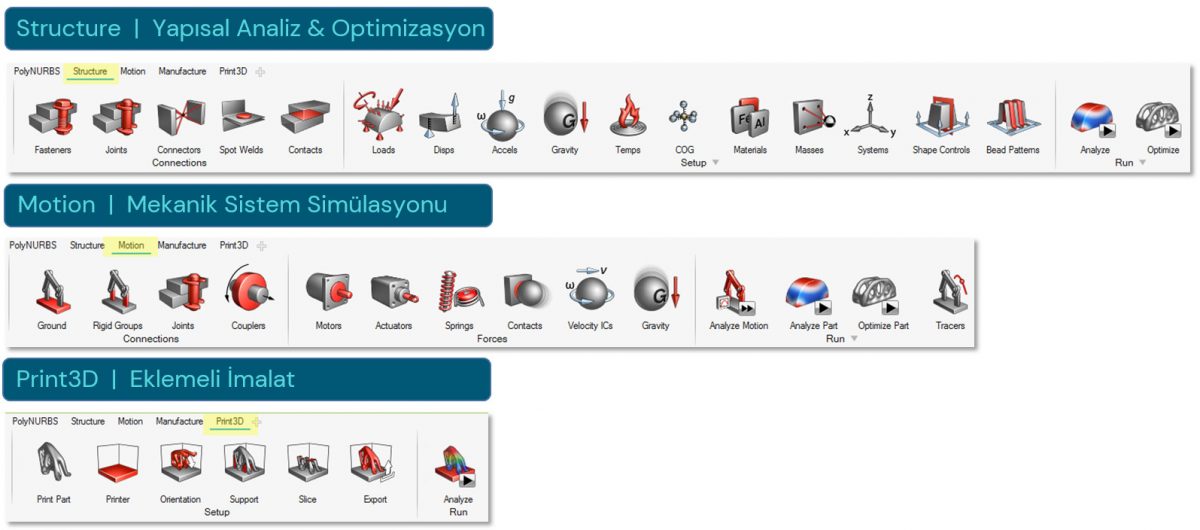
YAPISAL
Altair SimSolid Analiz Sonuçları İyileştirme Seçeneği
Altair Inspire yapısal analizlerinde Altair OptiStruct ve Altair SimSolid çözücülerini seçebilirsiniz. Altair SimSolid kullanılarak gerçekleştirilen analiz sonuçlarının grafik kartını zorlamamak için mozaiklendiği durumlarda, artık parçaya sağ tıklayabilir ve gösterimi iyileştirmek için Refine Results seçeneğini aktif hale getirebilirsiniz.
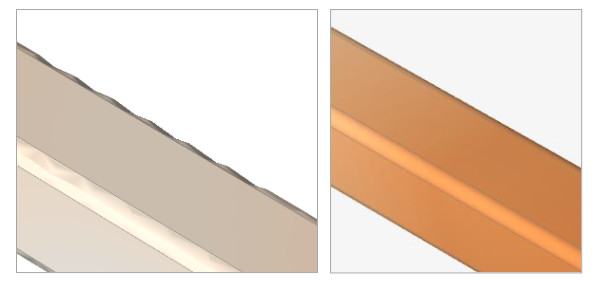
*.ssp Dosyasını SimSolid İçin Dışarı Aktarma
Inspire yazılımında analiz için oluşturduğunuz modeli, Altair SimSolid arayüzünde açmak istersenzi, Run SimSolid Analysis iletişim kutusundaki Export butonunu kullanarak *.ssp formatında dışarıya aktarabilirsiniz.
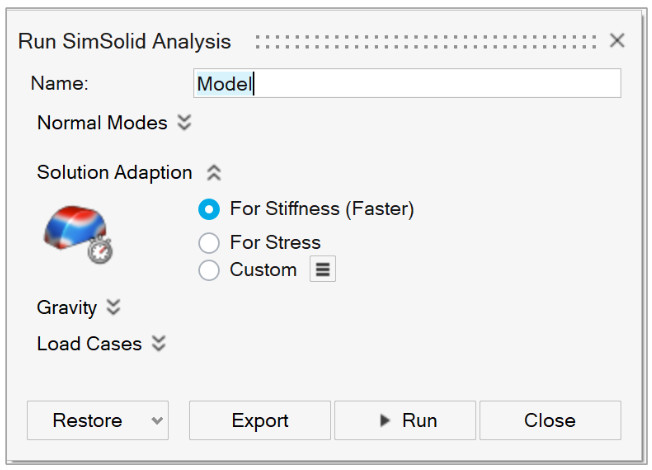
Bağlantı Elemanları İçin Reaksiyon Kuvveti
Bağlantı elemanlarındaki reaksiyon kuvvetlerini göstermek için Animation araç çubuğundaki yeni Fasteners Table ikonunu kullanabilirsiniz.
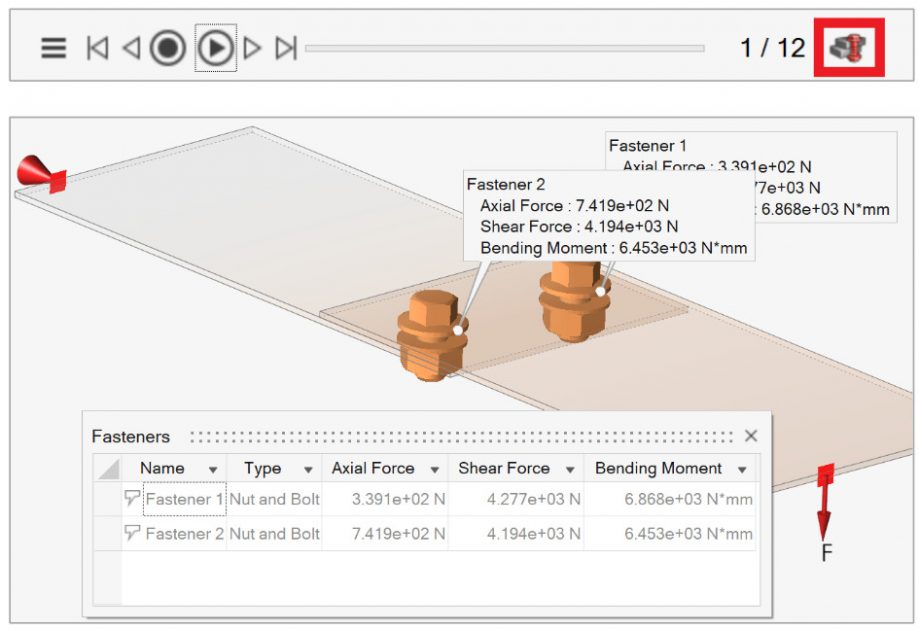
Parçayı kütleye dönüştürme seçeneği. (Convert part to mass)
Simülasyonu basitleştirmek ve daha hızlı çözüm sağlamak için artık bir parçayı veya parçaları nodal kütleye dönüştürebilirsiniz. Bu işlemi gerçekleştirmek için parçaya sağ tıklayın ve bağlam menüsünde Convert Part to Mass’i seçin.
Kütlenin bu durumda yapının geri kalanına bağlı olması gerektiğini unutmayın !
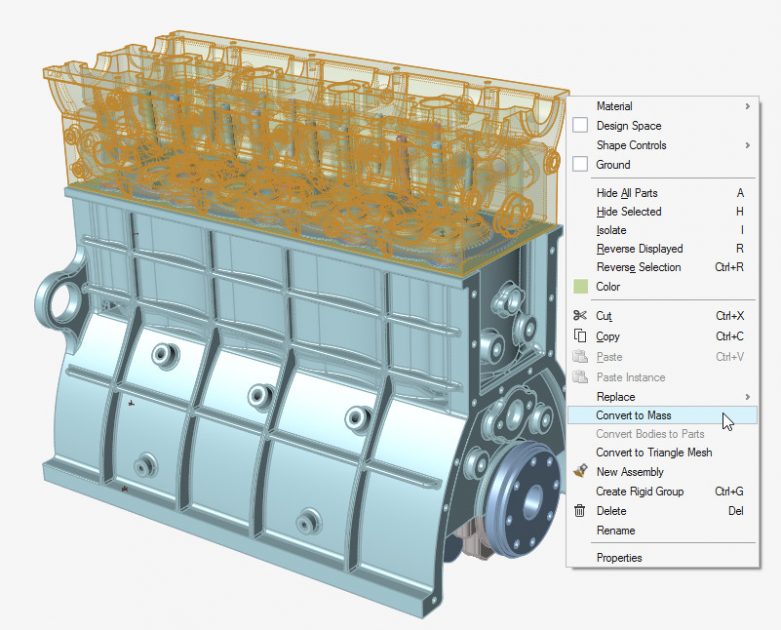
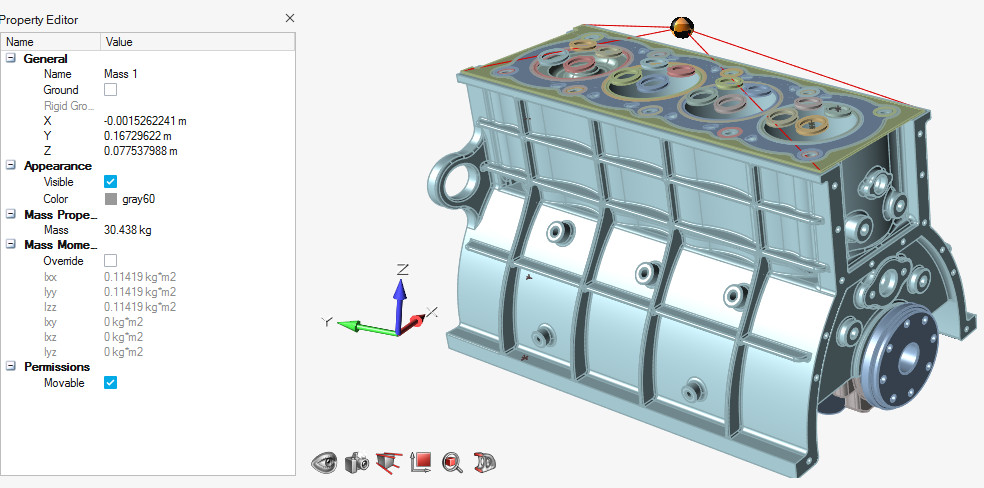
Malzemeler İçin Termal Özellikler
Ön tanımlı gelen ve güncellenebilen malzeme kütüphanesindeki malzemeler için ısıl iletkenlik katsayısı eklenmiştir.
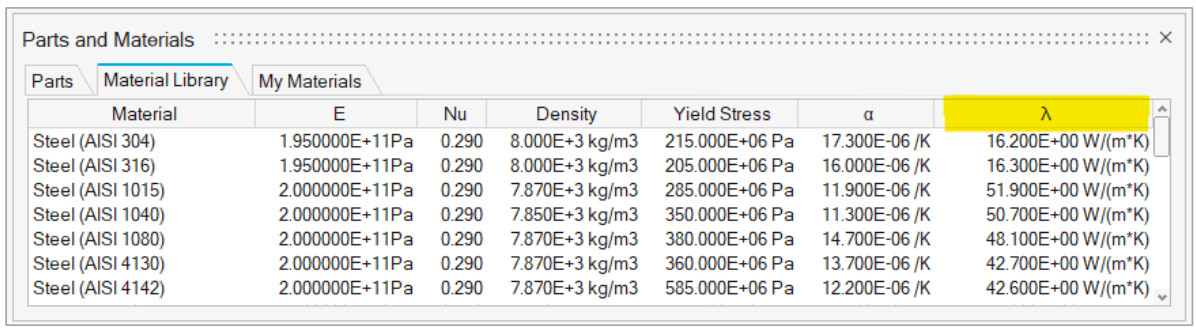
Connector’ler İçin Geliştirmeler
Connector’ler için Property Editor içerisine yüzeyin merkezini otomatik olarak hesaplama seçeneği eklenmiştir. Ayrıca Connectors Tool kullanılarak açıkca eklenmedikçe, connector’ler artık ‘spider’ çizgiler olmadan görselleştirilmektedir.
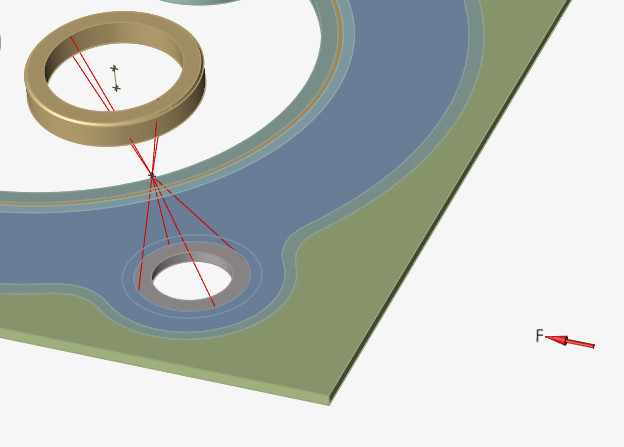
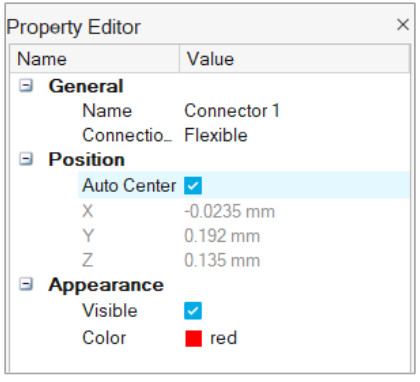
Temas (Contact) Kuvveti Sonuçları
Inspire artık Altair OptiStruct analizi sonucunda normal, teğetsel ve çekiş için temas kuvveti sonuçlarını göstermektedir.
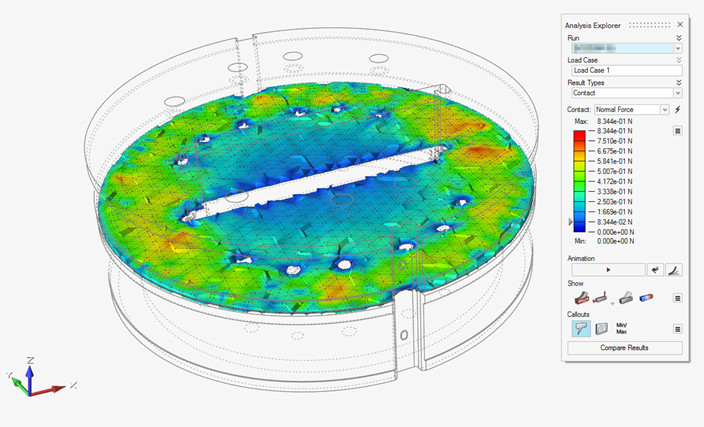
Eleman Kenar Görünümü
Arayüzde modelden uzaklaştığınızda eleman kenarları artık soluk bir görünüme sahip olmaktadır. Bu durum, büyük modeller için daha temiz bir görünüm imkanı sağlamaktadır.
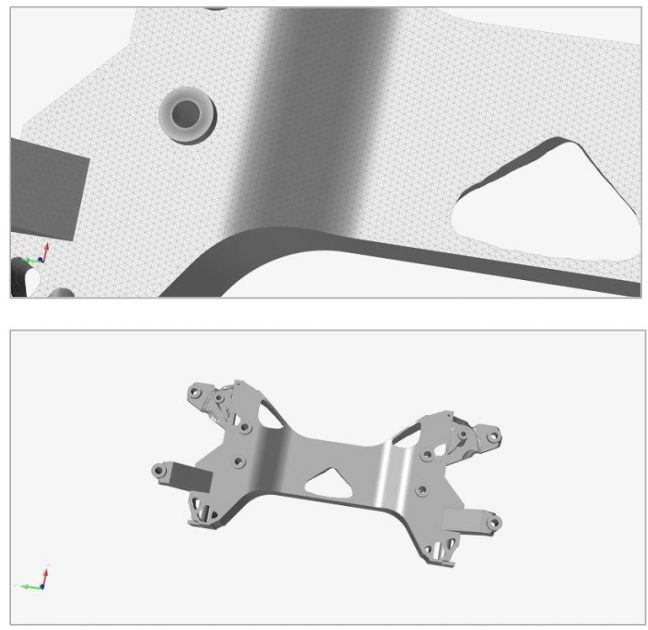
Maksimum Bead (Bunya) Alan Tayini
Topografya optimizasyonu için artık Use Bead Fraction ve Bead Fraction Upper Bound tanımlama seçeneği Property Editor altında Optimization kısmından gerçekleştirilebilmektedir.
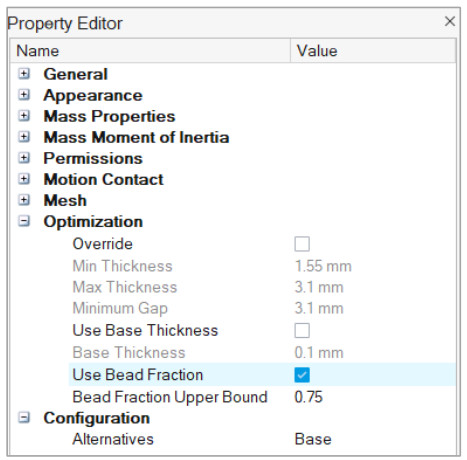
Aşağıdaki ekran görüntüsünde, Design Space içerisindeki bead oluşturma kesrinin üst sınırı 0.25 ve 0.75 olarak ayarlandığında oluşan fark gösterilmektedir.
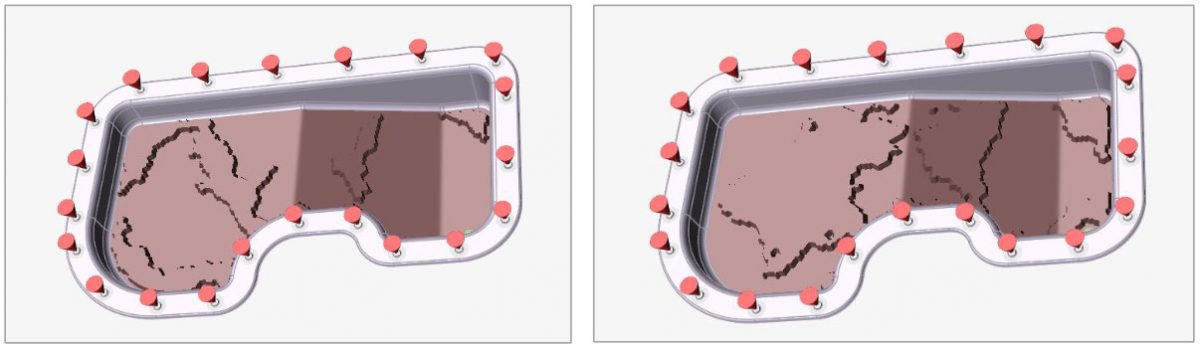
PDM için sorgu sonuçlarını yenileme
Dosyaları Ürün Veri Yönetimi (PDM) sisteminden açarken, sorgu sonuçlarını otomatik olarak yenilemek için artık PDM System penceresindeki Check for updated parts seçeneğini aktif hale getirebilirsiniz. Güncel olmayan parçalar dosya listesinde kırmızı ile gösterilir.
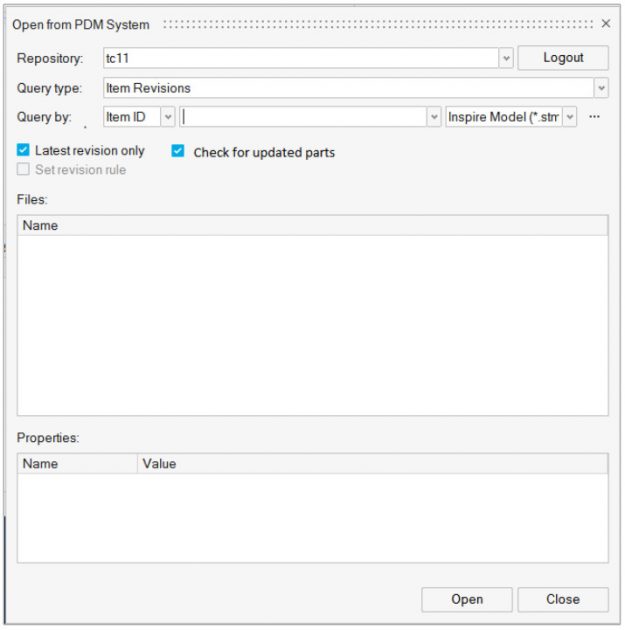
Bu seçenek ayrıca Preferences içerisindeki Inspire> Geometry> PDM altındaki bölümden de ayarlanabilir. Sonuçlarının ne sıklıkla otomatik olarak yenileneceğini belirlemek için zaman ayarlamasını gerçekleştirebilirsiniz.
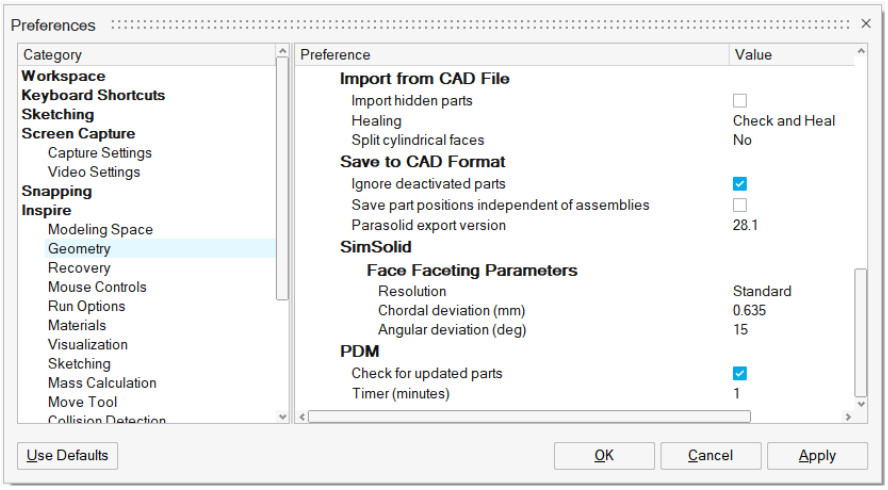
Altair OptiStruct Analizleri İçin Surface to Surface Temas
Altair OptiStruct analizleri için node-to-surface ve surface-to-surface temas seçenekleri desteklenmektedir.
EKLEMELİ İMALAT ( Print3D)
Geliştirilmiş Destek Tipleri ve Parametreler
Inspire Print3D bölümündeki Supports aracı geliştirilmiş ve artık süreyi ve malzemeleri optimize etmenin yanı sıra birden fazla destek şekli oluşturmanıza da olanak tanımaktadır. Mevcut destek türleri arasında Block, Rod, H-cell, Tree bulunmakta ve destek desenini, uç bölgesini ve diğer parametreleri kontrol etmek için Supports aracı çeşitli seçenekler barındırmaktadır.
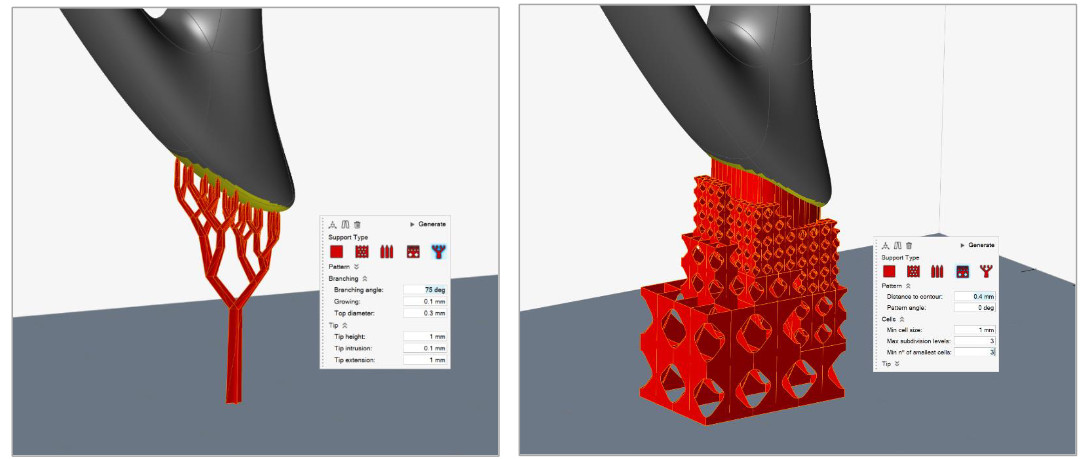
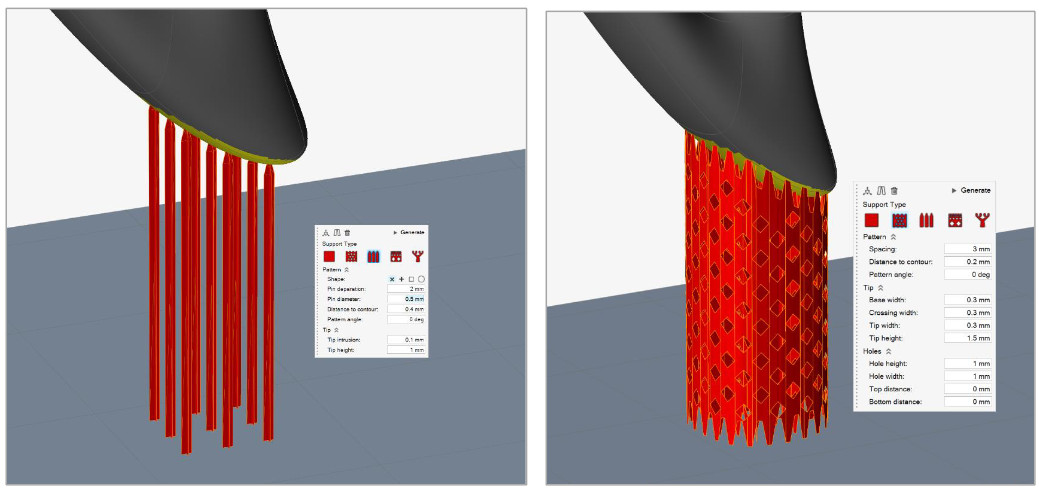
Manual Destek Oluşturma
Artık, özel gereksinimlerinize göre parçanın herhangi bir bölgesinde elle (manuel) destek oluşturabilirsiniz.
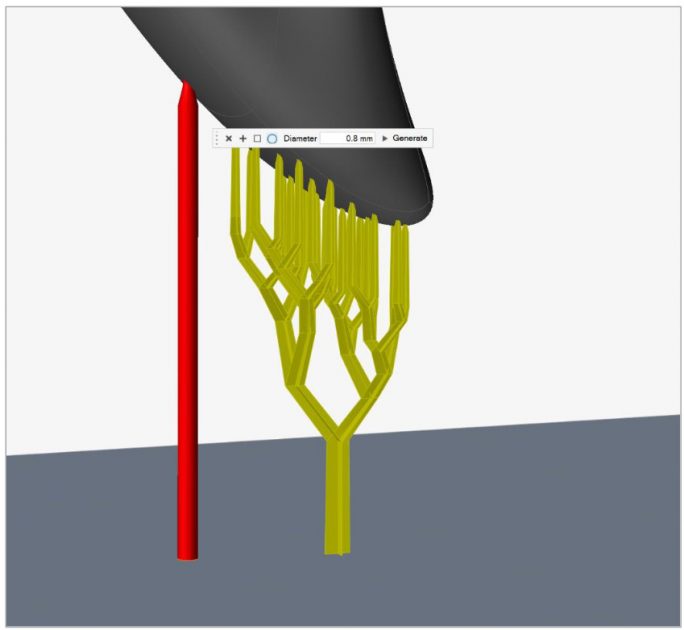
MEKANİK SİSTEM SİMÜLASYONU (MOTION)
Silindir ve Delik Özellik Tespiti
Contact (Temas) kılavuz çubuğundaki “At Cylinders and Holes” seçeneği artık geometrideki birbirine geçmeli yapıya sahip silindir ve delikleri otomatik olarak algılamaktadır.
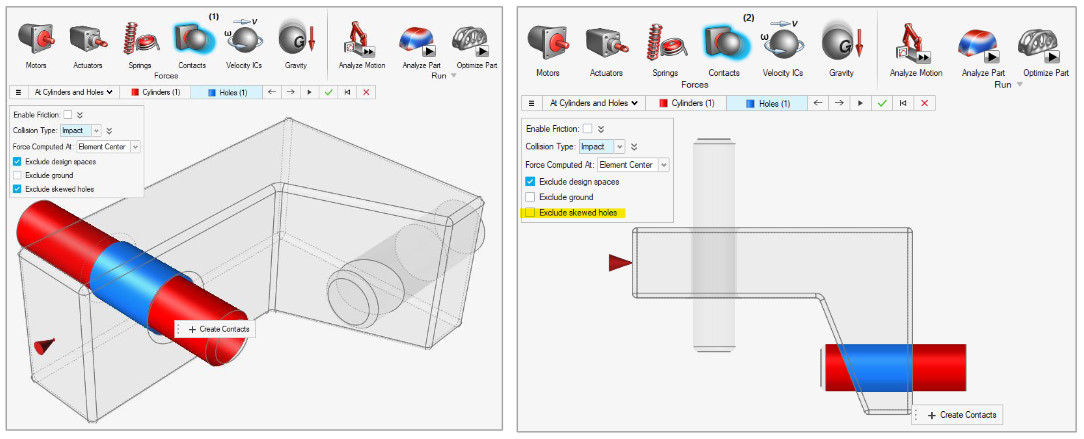
Virtual Mafsal
Virtual Joint, esnek mafsal tanımlamalarında sürtünme tanımlamaya izin verir.
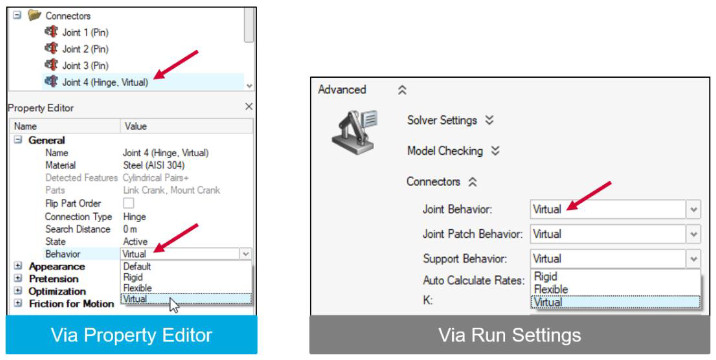
Altair Inspire, mekanik sistem simülasyonları için yazılıma gömülü Altair MotionSolve çözücüsünü kullanmaktadır
Time History Grafikleri
Motion analizi ardından seçilen parça üzerinden anlık gerilme ve yerdeğiştirme gibi sonuçları elde ettikten sonra açılan Analysis Explorer , Callout noktalarındaki sonuçları eğri olarak bastırmak için artık Plot düğmesine sahiptir.
Sonuç türleri seçeneğinde yapılan değişiklikler, Analysis Explorer’daki ayarla senkronize edilmektedir.
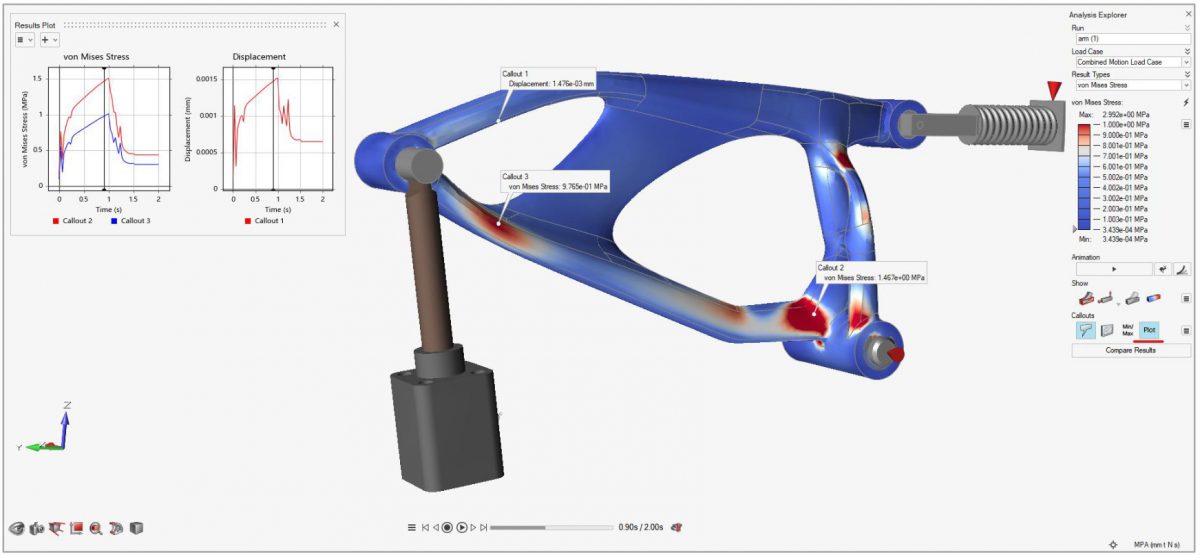
Animasyon Oynatma Aralığı
Hareket (Motion) animasyonu için Başlangıç ve Bitiş zamanlarını (veya kareleri) belirtmek için Animation Settings penceresinde yeni bir aralık seçeneği eklenmiştir. Bu, oynatma aralığını animasyonun yalnızca bir kısmıyla sınırlandırmanıza olanak tanır ve davranışları daha ayrıntılı olarak incelemeyi kolaylaştırır.
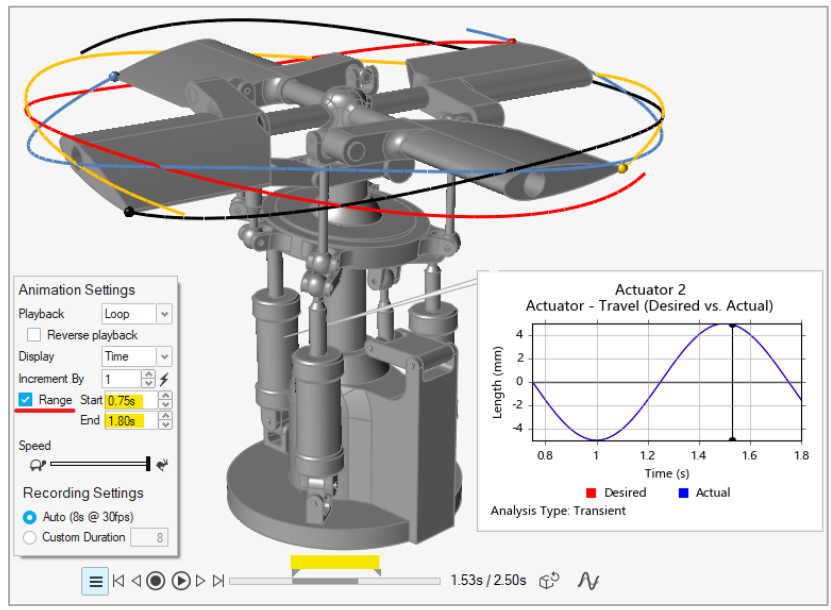
Hareket Grafikleri İçin Kaydırılabilir Gösterge
Göstergedeki satır sayısı üçten fazla olduğunda artık gösterge alanında dikey bir kaydırma çubuğu görünür. Bu, aynı anda birçok eğri çizildiğinde veya açıklama etiketi metni uzun olduğunda kullanışlıdır.
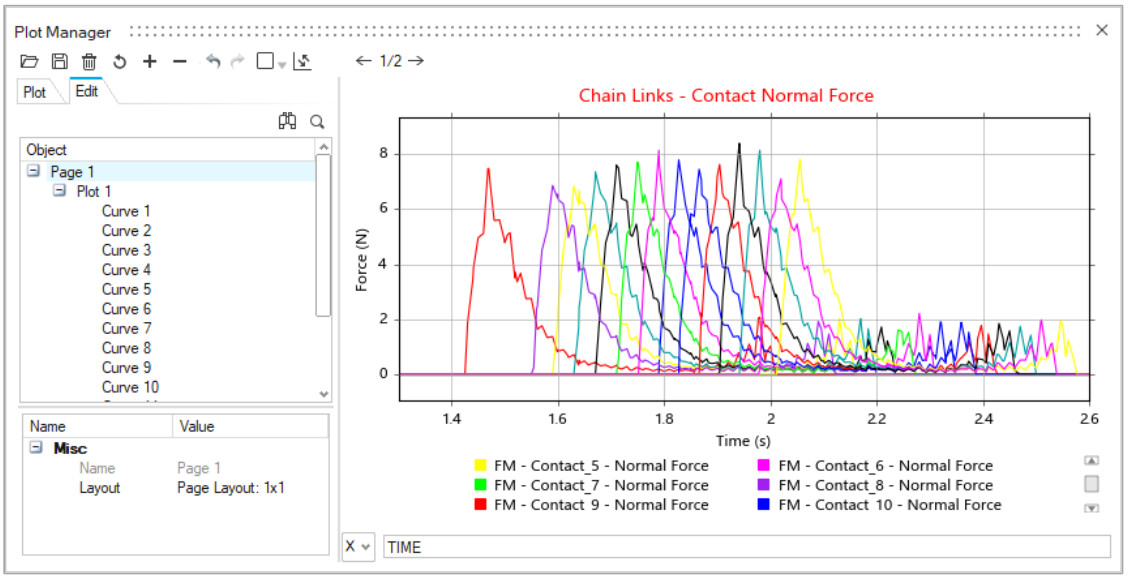
Kiralık veya bakım anlaşmasına sahip, Altair UNIT lisans sahibi kullanıcılarımız Altair ONE sitesinden kurulum dosyasını indirebilirler.